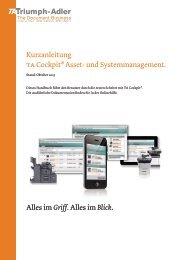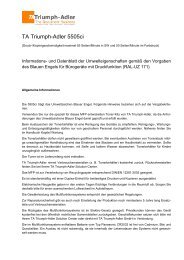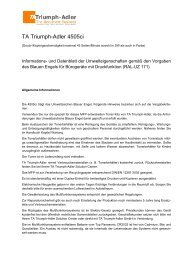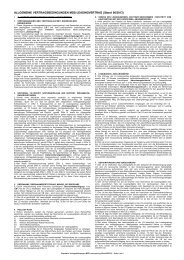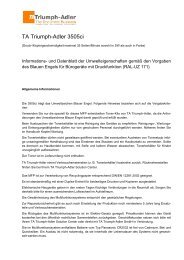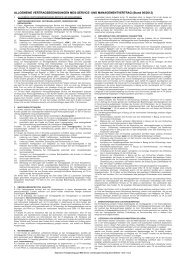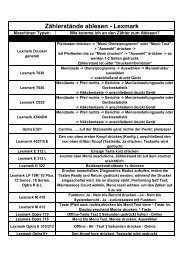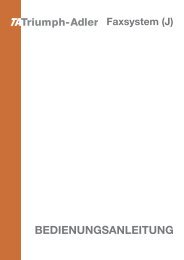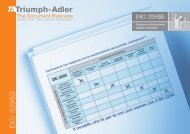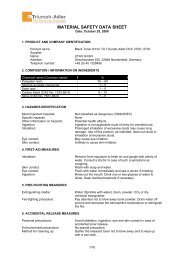Bedienungsanleitung LP 4235 | 4240 - TA Triumph-Adler GmbH
Bedienungsanleitung LP 4235 | 4240 - TA Triumph-Adler GmbH
Bedienungsanleitung LP 4235 | 4240 - TA Triumph-Adler GmbH
Erfolgreiche ePaper selbst erstellen
Machen Sie aus Ihren PDF Publikationen ein blätterbares Flipbook mit unserer einzigartigen Google optimierten e-Paper Software.
Bonjour<br />
? Aus<br />
4 Auf � oder �drücken, um den Wert an der blinkenden<br />
Eingabemarkenposition zu erhöhen bzw. zu verringern. Eine<br />
Eingabe zwischen 000 und 255 ist möglich. Mit � und � den<br />
Cursor nach rechts bzw. links verschieben.<br />
5 Sobald das gewünschte Gateway angezeigt wird, mit [OK]<br />
bestätigen.<br />
6 Die Taste [MENU] drücken. Dann erscheint wieder Bereit.<br />
Bonjour (Bonjour Einstellungen)<br />
Bonjour, auch als Null-Konfigurations-Netzwerk bekannt, ist ein Dienst,<br />
der automatisch Computer, Geräte und Dienste in einem Netzwerk<br />
erkennt.<br />
Da es sich bei Bonjour um ein Standard-Industrieprotokoll handelt,<br />
können sich alle Geräte ohne die Eingabe einer IP Adresse oder eines<br />
DNS Servers erkennen.<br />
Bonjour sendet und empfängt Netzwerkpakete über den UDP Port 5353.<br />
Ist eine Firewall aktiv, muss sicher sein, dass der UDP Port 5353<br />
geöffnet bleibt, so dass Bonjour korrekt arbeiten kann. Einige Firewalls<br />
weisen Bonjour Pakete ab. Falls Bonjour nicht zuverlässig arbeitet,<br />
prüfen Sie die Firewall Einstellungen und stellen Sie sicher, dass als<br />
Ausnahme Bonjour Pakete akzeptiert werden. Wird Bonjour unter<br />
Windows XP Service Pack 2 oder später installiert, ist die Windows<br />
Firewall für Bonjour korrekt eingestellt.<br />
1 Drücken Sie � bis >TCP/IP Ein> angezeigt wird.<br />
2 Drücken Sie � oder � mehrmals bis >>Bonjour erscheint.<br />
3 [OK] drücken. Die blinkende Eingabemarke (_) erscheint.<br />
4 Wählen Sie Ein oder. Aus mit � oder �.<br />
5 Drücken Sie [OK].<br />
6 Die Taste [MENU] drücken. Dann erscheint wieder Bereit.<br />
TCP/IP (IPv6)<br />
Hier gelangen Sie in die TCP/IP (IPv6) Einstellungen.<br />
TCP/IP (IPv6) basiert auf dem Internetprotokoll TCP/IP (IPv4). IPv6 ist<br />
die nächste Generation des Internetprotokolls und vergrößert den<br />
verfügbaren Adressraum, so dass das Problem des Engpasses von<br />
Netzwerkadressen gelöst wird. Zusätzlich wurden neue<br />
Sicherheitsstandards und bevorzugte Datenübertragung implementiert.<br />
Folgende Punkte sind unter TCP/IP (IPv6) Einstellungen zu finden:<br />
• RA (Stateless) (RA (Stateless) Einstellungen)<br />
• DHCPv6 (DHCPv6 Einstellungen)<br />
Wichtig Die RA (Stateless) und DHCPv6 Menüoptionen werden nur<br />
angezeigt, wenn TCP/IP (IPv6) aktiviert ist.<br />
1 Drücken Sie � bis Netzwerk> angezeigt wird.<br />
2 Drücken Sie � oder � mehrmals bis >TCP/IP (IPv6) ><br />
erscheint.<br />
7-52 Umgang mit dem Bedienfeld